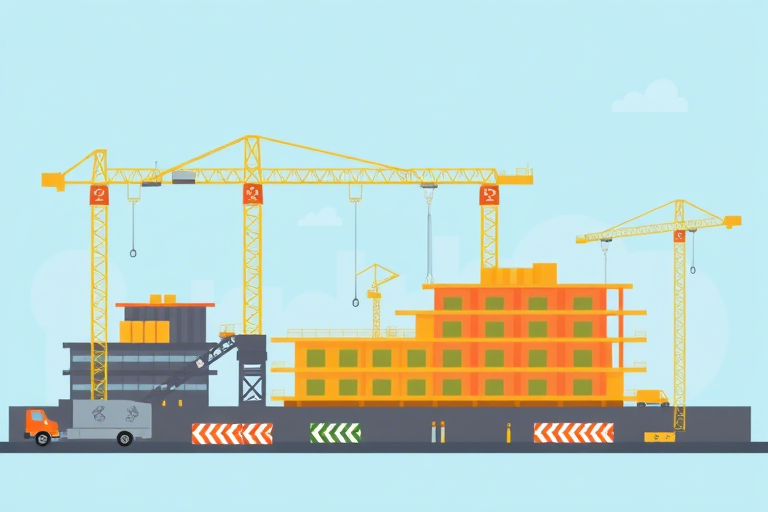Office有画施工进度网络图的软件怎么做?详解流程与实用技巧
在现代工程项目管理中,施工进度网络图是项目计划的核心工具之一。它通过图形化方式清晰展示任务之间的逻辑关系、关键路径和时间节点,帮助项目经理科学调度资源、控制工期并规避风险。虽然专业项目管理软件如Primavera P6或Microsoft Project功能强大,但许多中小型项目团队或个人工程师仍依赖更易上手且普及率高的办公套件——Microsoft Office(尤其是PowerPoint和Excel)来绘制施工进度网络图。本文将详细介绍如何利用Office中的内置功能高效制作施工进度网络图,涵盖从基础概念到高级技巧的完整流程,并提供实际操作案例,助你快速掌握这项实用技能。
一、什么是施工进度网络图?为什么需要它?
施工进度网络图是一种以节点和箭线表示工作流程的图形工具,最早源于美国杜邦公司开发的“关键路径法”(CPM)。它能够直观反映各工序之间的先后顺序、持续时间以及相互依赖关系,从而识别出决定整个项目工期的关键路径。对于建筑、市政、交通等工程领域来说,这种可视化工具不仅便于沟通协调,还能为后续的进度跟踪、资源分配和风险预警提供数据支持。
使用Office绘制这类图表的优势在于:无需额外购买专业软件;熟悉Office用户可快速上手;支持多人协作编辑;易于嵌入报告或PPT演示文稿中进行汇报展示。尤其适合预算有限、技术力量薄弱的小型施工单位或设计院初学者。
二、Office中可用的绘图工具简介
在Microsoft Office环境中,主要有以下几种工具可用于绘制施工进度网络图:
- PowerPoint:最推荐的选择。其图形化界面友好,自带SmartArt图形、形状连接线、动画效果等功能,非常适合构建复杂的工作流程图。此外,可以轻松导出为图片或PDF格式用于汇报。
- Excel:适合数据驱动型网络图,例如结合甘特图与逻辑关系表进行交叉验证。Excel的条件格式和图表功能也能辅助呈现进度状态。
- Word:主要用于文字说明配合插入图形,不建议单独用于复杂网络图绘制。
综合来看,PowerPoint是最具性价比和灵活性的解决方案,我们将围绕此展开详细步骤。
三、用PowerPoint绘制施工进度网络图的完整步骤
步骤1:明确项目结构与任务分解
在开始绘图前,必须先完成WBS(Work Breakdown Structure,工作分解结构),即将整个工程划分为若干个可执行的任务单元。例如一个房屋建设项目可能包含:地基施工 → 主体结构 → 屋面工程 → 室内装修 → 竣工验收等阶段。每个阶段再细分为具体子任务(如钢筋绑扎、混凝土浇筑、模板拆除等)。
步骤2:确定任务逻辑关系与持续时间
列出所有任务后,需标注它们之间的依赖关系:
- FS(Finish-to-Start):前一项完成后,后一项才能开始(最常见的类型)。
- SS(Start-to-Start):两项任务同时开始。
- FF(Finish-to-Finish):两项任务同时结束。
- FS+Delay:某任务结束后延迟一段时间再开始下一项。
同时为每项任务设定合理工期(天数或周数),这一步最好基于历史经验、定额标准或BIM模型估算。
步骤3:创建基本图形元素
打开PowerPoint新建幻灯片,选择空白版式。依次添加以下元素:
- 使用插入 > 形状 > 矩形作为任务节点,每个矩形代表一个任务,标注名称和工期(如“钢筋绑扎 | 5天”)。
- 使用插入 > 形状 > 箭头线条连接任务节点,表示逻辑流向。建议统一箭头样式,如实线箭头表示强制依赖,虚线表示可选依赖。
- 为关键路径上的任务设置特殊颜色(如红色或加粗边框),以便一眼识别。
步骤4:优化布局与视觉表达
为了让网络图更清晰美观,可采取以下优化措施:
- 使用对齐与分布功能使图形整齐排列,避免杂乱无章。
- 启用SmartArt图形中的“流程图”类别,自动排布节点,减少手动调整。
- 添加文本框标注关键信息(如责任人、起止日期、资源需求)。
- 运用主题配色方案保持整体风格一致,提升专业感。
步骤5:添加动态效果与交互提示
若用于汇报场景,可在PowerPoint中设置动画效果增强表现力:
- 给每个任务节点设置淡入动画,模拟进度推进过程。
- 关键路径任务可设置强调动画(如脉冲放大),引起听众注意。
- 配合备注页记录每个节点的技术要点或风险点,供讲解时参考。
四、进阶技巧:结合Excel实现数据联动
如果希望提高效率并减少重复劳动,可以将Excel作为后台数据源,PowerPoint作为前端展示层,实现“一键生成网络图”的自动化处理:
- 在Excel中建立表格,列包括:任务编号、任务名称、前置任务、工期、负责人、开始时间。
- 利用Excel的条件格式高亮显示关键路径(公式判断当前任务是否为关键路径)。
- 将Excel表格复制粘贴至PowerPoint中,转换为SmartArt图形,再手动调整连线关系。
- 定期更新Excel数据后重新粘贴,即可快速刷新网络图,节省大量手工修改时间。
五、常见问题与解决方案
在实践中,用户常遇到如下问题:
- 节点太多导致混乱?→ 分批次绘制,或按子系统拆分多个幻灯片展示。
- 无法准确识别关键路径?→ 使用Excel公式计算最早开始/最晚完成时间,标记差值最小的任务为关键路径。
- 版本难以统一?→ 将文件保存在OneDrive或SharePoint,确保团队成员实时同步最新版本。
- 打印模糊?→ 导出为PDF或高分辨率PNG格式,保证打印质量。
六、实战案例分享:某住宅楼项目进度网络图制作
假设我们正在负责一个总工期为90天的住宅楼项目,共划分12个主要任务。以下是我们在PowerPoint中完成的具体做法:
- 首先整理WBS,明确各任务间的前后逻辑关系。
- 在PowerPoint中插入12个矩形框,分别标注任务内容及工期。
- 用箭头连接各节点,形成完整的逻辑链条。
- 发现“主体结构”任务因资源紧张被推迟3天,立即调整其紧后任务的起始时间,并重新标红关键路径。
- 最终成果:一张清晰展示任务依赖、关键路径、潜在延误风险的网络图,用于向甲方和监理单位汇报。
七、结语:Office不仅是办公工具,更是项目管理利器
尽管Office并非专为项目管理设计,但凭借其强大的图形处理能力和广泛的应用基础,完全可以胜任施工进度网络图的绘制需求。通过合理规划、熟练操作和适度创新,即使没有专业项目管理软件,也能做出高质量的进度可视化方案。建议广大工程技术人员主动学习此类技能,将其融入日常工作中,提升工作效率与专业形象。